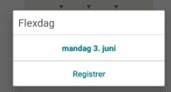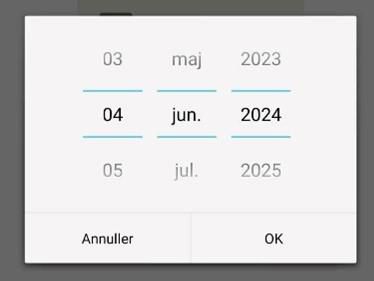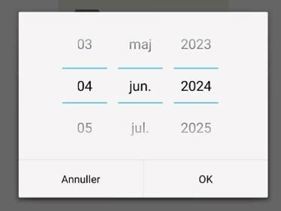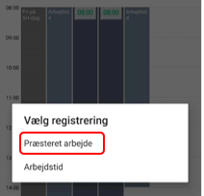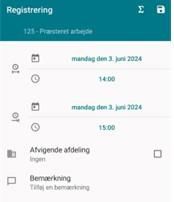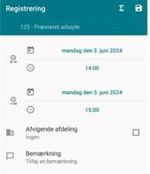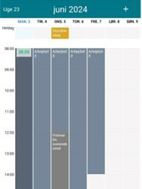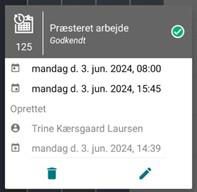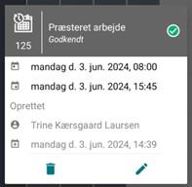SD Flex Quick Guide - MinLøn app - Android
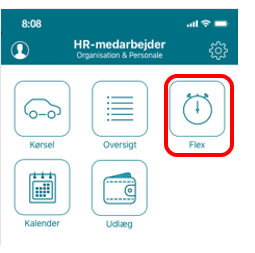
Login på MinLøn-appen.
Tryk på ikonet "Flex".
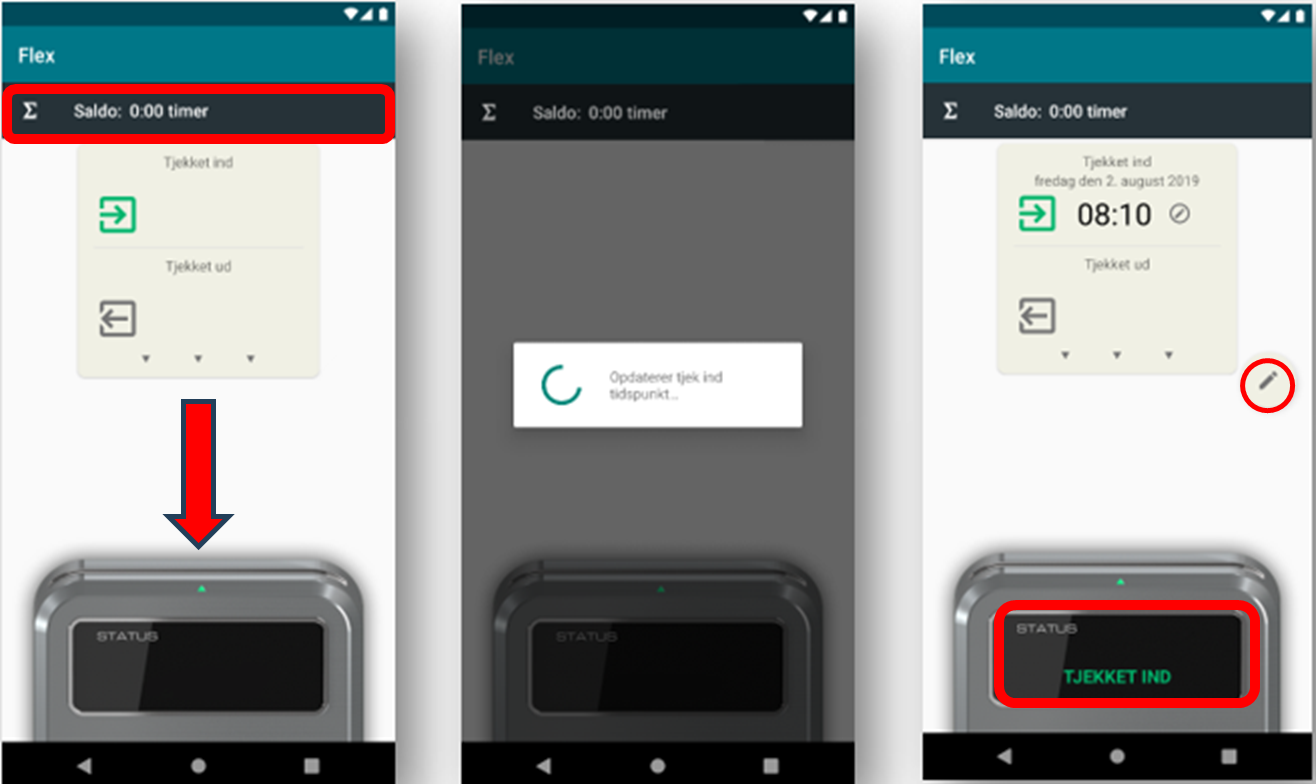
OBS: Der behøves ikke registreres på helligdage.
Flex-saldoen er vist øverst. Der vises et stemplekort og en automat nederst.
For at tjekke ind, skal du swipe stempelkortet ned i automaten.
Så kan du se tidspunktet for din tjek ind på stempelkortet. Det står "tjekket ind" med grøn på automaten.
Du kan rette tjek ind tidspunktet ved at trykke på blyanten. Tryk på "Gem", når du er færdig.
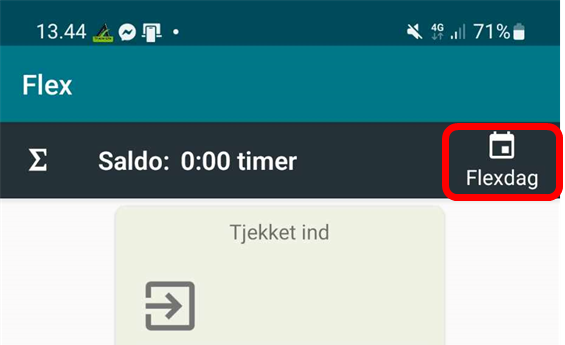
For at tjekke ud, skal du swipe stempelkortet ned i automaten. Så kan du se tidspunktet for din tjek ud på stempelkortet. Der står "tjekket ud" med rød på automaten.
Du kan rette tjek ud tidspunktet ved at trykke på blyanten. Tryk på "Gem", når du er færdig.
Hvis du vil Flex en hel dag, skal du trykke på "Flex" ikonet og "flexdag". OBS: Flex på halve dage som 1 maj og 5 juni, beregner systemet selv ud fra gældende overenskomst.
Hvis datoen skal rettes, tryk på datoen og ret den. Tryk "OK" og "Registrer" (bekræft med "Ja").
Rettelse i kalenderen
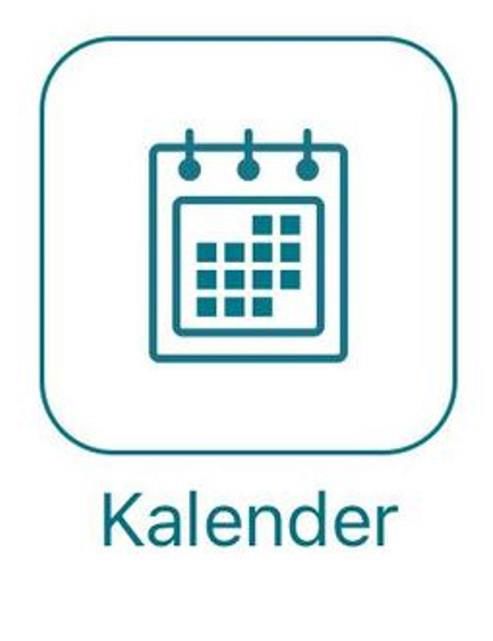
Rettelse efter udtjekning foretages i kalender.
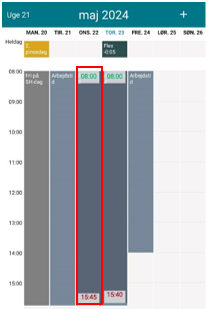
Tryk på de registrerede timer du gerne vil rette.
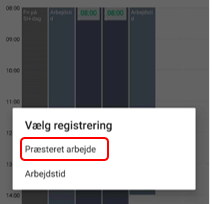
Vælg "Præsteret arbejde".
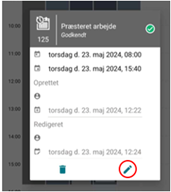
Tryk på blyanten for at rette tidspunkter.
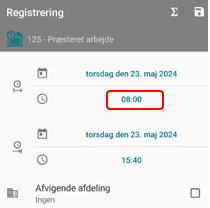
Tryk på klokkeslættet.
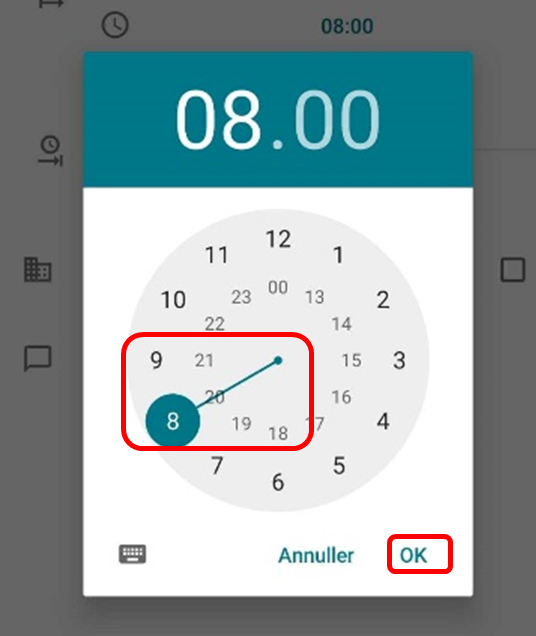
Flyt viseren til det rigtige tidspunkt. Når du er færdig, tryk OK.
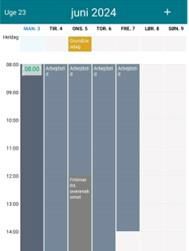
Hvis du har registreret en Flex dag som skal slettes eller ændres, skal du registrere præsterede timer i kalenderen på den registrerede flexdag, ved at trykke på "+".
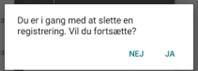
Ved slet af hele registrering, tryk på de præsterede timer og tryk på skraldespand ikonet. Bekræft med "ja".
Spørgsmål?
Hvis du har yderligere spørgsmål, så kontakt din nærmeste leder.